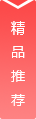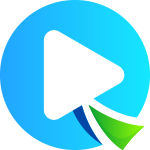如何查看电脑显卡配置:轻松掌握硬件信息
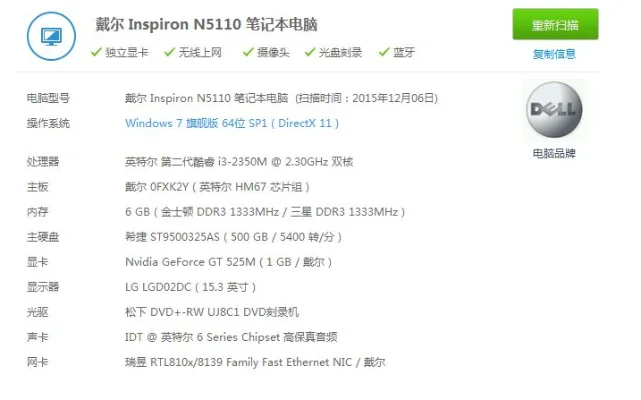
一、了解显卡的重要性
显卡是电脑中负责图像处理的核心硬件,直接影响着游戏体验、视频编辑效率以及日常使用的流畅度。无论是旅行博主处理高清照片,还是游戏爱好者追求高帧率,了解显卡配置都是必不可少的步骤。本文将详细介绍如何查看电脑显卡配置,帮助读者轻松掌握硬件信息。
在购买新电脑或升级硬件时,显卡配置更是关键因素。一款高性能的显卡可以让你在旅行中快速编辑4K视频,或在游戏中享受更流畅的画面。因此,学会查看显卡配置不仅能帮助你做出更明智的购买决策,还能在日常使用中更好地优化电脑性能。
二、显卡的类型与功能
电脑显卡主要分为集成显卡和独立显卡两种类型。集成显卡通常由主板厂商集成,功耗较低,适合日常办公和轻度使用;而独立显卡则拥有更强的性能,适合游戏、视频编辑等高负载任务。了解显卡的类型和功能,有助于你判断当前配置是否满足需求。
列表:显卡的主要功能
1. 图形渲染:处理2D和3D图像,确保屏幕显示流畅。
2. 游戏性能:提供高帧率和低延迟,提升游戏体验。
3. 视频编辑:加速视频编码和解码,提高工作效率。
4. 虚拟化支持:优化多任务处理,适合远程办公。
此外,显卡的制造商也分为NVIDIA、AMD和Intel三大主流品牌,每家产品各有特色。例如,NVIDIA的显卡在游戏性能上表现优异,而AMD则提供更具性价比的选择。了解这些信息,能让你在选择电脑或升级时更有针对性。
三、查看显卡配置的多种方法
查看电脑显卡配置有多种方法,包括操作系统自带的工具、第三方软件以及命令行指令。下面将详细介绍每种方法的操作步骤,帮助读者轻松获取硬件信息。
3.1 使用操作系统自带工具
Windows系统
Windows 10和Windows 11内置了“任务管理器”和“系统信息”工具,可以快速查看显卡配置。
任务管理器:按`Ctrl + Shift + Esc`打开任务管理器,点击“性能”选项卡,选择“GPU”,即可查看显卡型号、显存容量和当前使用率。
系统信息:按`Win + R`输入`msinfo32`,在弹出的窗口中搜索“图形 adapters”,即可看到显卡详细信息。
macOS系统
macOS用户可以通过“关于本机”查看显卡配置。点击左上角的苹果菜单,选择“关于本机”,再点击“系统报告”,在“图形/显示”部分即可查看显卡型号和驱动版本。
3.2 使用第三方软件
第三方软件提供了更丰富的显卡信息,包括温度、功耗等详细数据。以下是一些常用的工具:
列表:常用显卡检测软件
GPU-Z:轻量级软件,提供详细的显卡参数和实时监控。
MSI Afterburner:除了显卡信息,还支持超频和监控功能。
HWiNFO:全面硬件检测工具,适合高级用户。
这些软件安装简单,操作直观,能让你快速获取显卡的详细配置。
3.3 使用命令行指令
对于喜欢命令行的用户,Windows和macOS都提供了命令行工具来查看显卡信息。
Windows系统
输入以下命令即可查看显卡配置:
```bash
wmic path Win32_VideoController get Name, AdapterType, MemorySize
```
该命令将显示显卡型号、类型和显存容量。
macOS系统
输入以下命令:
```bash
system_profiler SPPrinterGraphicsDataType
```
该命令将列出所有显卡的详细信息,包括型号、驱动版本等。
四、如何解读显卡配置信息
获取显卡配置后,如何解读这些信息是关键。以下是一些关键参数的含义,帮助你更好地理解显卡性能。
4.1 显卡型号
显卡型号通常包含制造商、系列和具体型号,例如NVIDIA GeForce RTX 3080。型号越高,性能通常越强。
4.2 显存容量
显存(VRAM)是显卡的临时存储空间,直接影响游戏和视频编辑的性能。常见的显存容量有4GB、8GB、12GB和16GB等。对于4K视频编辑,建议选择8GB或更高显存。
4.3 核心频率与显存频率
核心频率和显存频率越高,显卡处理数据的能力越强。例如,RTX 3080的核心频率可达1708MHz,显存频率可达11200MHz。
4.4 TDP(热设计功耗)
TDP表示显卡的功耗和散热需求。高TDP的显卡通常需要更好的散热系统,否则可能影响性能和寿命。
五、如何根据显卡配置优化使用
了解显卡配置后,你可以通过以下方法优化电脑性能,提升使用体验。
5.1 更新显卡驱动
驱动程序是显卡正常工作的关键。NVIDIA、AMD和Intel官网都提供最新的驱动下载。定期更新驱动可以提升性能和稳定性。
5.2 调整游戏设置
对于游戏玩家,显卡配置直接影响游戏体验。通过调整分辨率、画质和特效,可以在性能和画面之间找到平衡点。
5.3 优化视频编辑软件
视频编辑软件通常对显卡性能要求较高。例如,Adobe Premiere Pro支持CUDA加速,可以充分利用NVIDIA显卡的性能。
六、常见问题解答
6.1 如何判断显卡是否需要升级?
如果你的电脑在运行游戏或视频编辑时卡顿,可能需要升级显卡。具体判断标准包括:
游戏帧率低于60fps
视频编辑时显存不足
6.2 集成显卡和独立显卡如何选择?
轻度使用:选择集成显卡,如Intel UHD Graphics,满足日常办公和浏览网页需求。
重度使用:选择独立显卡,如NVIDIA RTX 3060,适合游戏和视频编辑。
七、总结
查看电脑显卡配置有多种方法,无论是使用操作系统自带工具、第三方软件还是命令行指令,都能让你轻松获取硬件信息。了解显卡的类型、功能以及关键参数,能帮助你更好地优化电脑性能,提升使用体验。
无论是旅行博主处理高清照片,还是游戏爱好者追求高帧率,掌握显卡配置知识都能让你在电脑使用中更加得心应手。希望本文能帮助你轻松查看电脑显卡配置,让你的数字生活更加高效。
版权声明:本文《电脑如何看显卡配置-查看电脑显卡配置方法》由网友小小游戏哥提供,仅作为展示之用,版权归原作者及公司所有;
出于传递更多信息之目的,如果侵犯了您的权益,请您来信告知,我们会尽快删除。